アメブロからFC2ブログに引っ越し
アメブロ(アメーバブログ)からFC2ブログに引っ越しました。途中トラブルも発生しましたが、同じようにブログの引越しを考えている方に、参考になれば幸いです。
アメブロから引っ越す理由とは?

その前にアメブロから引っ越す理由です。お気に入りブログの更新通知やペタなど、SNS機能に特長があるアメブロですが、広告の量が多すぎます。
パソコンはもちろん、スマホでは下から盛り上がってくるオーバーレイ広告など、読み手の意識を邪魔する広告があります。そこで引越しを考えました。
引越し先はFC2ブログです。何と言ってもカスタマイズがどんどんできます。
また無料ブログでありながら、パソコン画面ならば広告が入らず、またアクセス数が多くなりつつあるスマホ画面でも、広告は記事下のみとなっています。さらに有料ブログにすれば広告が入りませんし、独自ドメインでの運用も可能です。
FC2ブログへの引越し方法は?
前置きはこれぐらいにして、引っ越し作業に入ります。アメブロには全部の記事をパソコンに保存する機能(エクスポートという)がありません。そこでFC2ブログの引越しツールを利用します。
▼ FC2ブログの引越しツール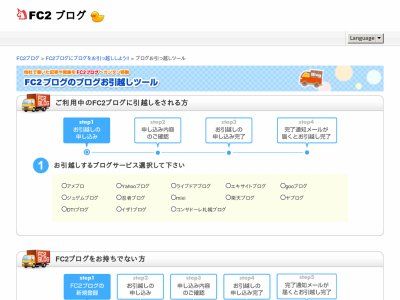
まず「FC2ブログの引越しツール」にアクセスします。そして「①お引越しするブログサービス選択してください」で、アメブロにチェックを入れます。この時の注意点として、アメブロのスキン(テンプレート)は、シンプル内の『ベーシックグレー』に変更する必要があります。
また日付の表示方法も「XXXX-XX-XX XX:XX:XX(例 2016-10-10 21:00:00など)」に変更します。これはアメブロの「設定・管理」→「ブログの各種設定」→「アメブロの基本設定」→「日付の表示方法」。これは下の図を参考にしてください。
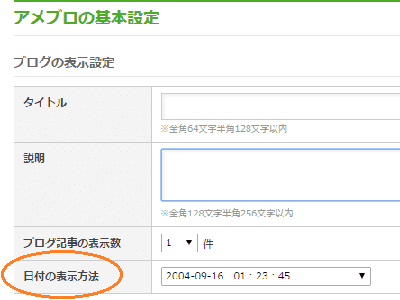
次にFC2引越しツール
FC2ブログの引越しツールに戻ります。「②上記で選択したブログの情報を入力してください」と「③(お引越し先の指定)あなたのFC2ブログの登録情報を入力してください」を記入します。②の「アメブロID」はブログアドレス
(例)http://ameblo.jp/abcde12345/ならばアメブロIDはabcde12345
になります。
そして引越し先のFC2ブログも同様です。パスワードを忘れないように記入しましょう(合計4か所に記入)。

(画像はイメージです。)
次にツールを実行すると、メールアドレスに「受付をしました」というメールが届きます。実行に掛かる時間ですが、私のブログでは約250記事で15分ぐらいでした。記事の量にも左右されると思います。
FC2ブログに引越しが終わると、再びメールが届きます。このメールを確認してFC2ブログを見ると、見事に引越しが終わっています。またここからレンタルサーバーを借りて、wordpressに引っ越すことも可能です。
もっともwordpressはレンタルサーバーの面倒な維持管理や、ワードプレス特有のセキュリティ対策の作業があります。したがって記事作成に集中したい方や、メンテナンスが面倒な方はFC2ブログでの運用がおすすめです(特に初心者の方)。
さらにスマホでもパソコン同様にカスタマイズができます。サイトでの収益化を考えている方ならば、バナー広告を入れることも可能です。目的に応じてカスタマイズされると良いでしょう。
ワードプレスに引越し!
まずFC2ブログのサイドバーにある「データバックアップ」をクリックします(下の図を参照)。
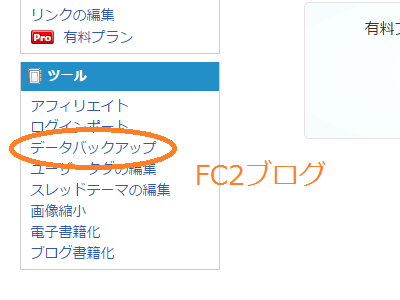
次にデータをダウンロードします。この時にテキストファイルが作成されますが、編集しておきたい記事があれば、この時点で直接テキストファイルを編集しておくと便利です。
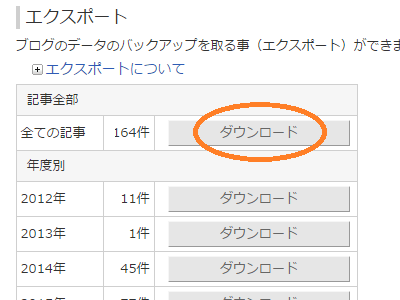
このテキストファイルをワードプレスにインポートします。サイドバーの「ツール」→「インポート」と進みます。そしてインポートの種類が複数ありますが、「Movable Type と TypePad」を選択します。
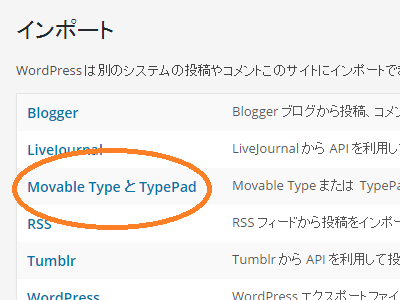
インポートでエラーが発生!
いよいよインポートです。私の場合は、ここからエラーが連発しました。エラーの内容は「ファイルが空のようです。中身のあるファイルをアップロードしてください。このエラーは php.ini ファイルでアップロードができない設定になっているか、post_max_size が upload_max_filesize よりも小さく設定されているために発生している可能性もあります。」です。
まずpost_max_sizeとupload_max_filesizeは、利用しているXサーバーではどちらも30Mに設定されており問題は有りません。実際に他のサイトをインポートする際はエラーは起こりませんでした。
次に考えたのがファイルの大きさ。約1,200記事ほどあり、ファイルの大きさは約2Mです。2Mだと決して大きなファイルではありませんが、20個ほどのファイルに小分けしてインポートを実行。しかしエラーが出ます。
全部のプラグインを停止したらうまくいった!
検索しましたが、どの記事も「post_max_sizeとupload_max_filesize」に関するものです。約2時間ほど悪戦苦闘して、試にやってみたのが全プラグインの停止。するとビックリするほどインポートが上手くいきました。もちろんインポート後は、全プラグインを有効にしてトラブルもありません。
結局、プラグイン同士でうまくいかなかったようです。そもそも今回使用したインポートプラグイン自体、1年以上更新されていません。昨今ではPHPのバージョンアップ等もあり、不具合が生じているのかも知れません。
(スポンサードリンク)
FC2ブログのユーザータグをwordpressに引っ越せる?
FC2ブログではユーザータグがあります。タグを登録することで、自分のブログだけではなく、他のブログともつながことができ、アクセスアップも期待できます。

ただしFC2サイトのタグページ一覧では、rel=”nofollow”がついているので、SEO効果は期待できません
このユーザータグを、wordpressのタグに変換できるのでしょうか。私が試したところ、難しいです。
【答】エクスポートファイルにタグの情報がないから。
FC2ブログのエクスポートファイルの一番下「KEYWORDS:」が、ワードプレスのタグになります。
そしてFC2でエクスポートすると、「KEYWORDS:」が空欄になっています。したがって、ワードプレスにインポートしてもタグとして使えません。
試しに、エクスポートファイルの「KEYWORDS:」の次に改行して、「ニュース,日記」など加えてみたら、ワードプレスにタグとして反映されました(テンプレはcocoon)。

解決策として、
(1)エクスポートファイルの「KEYWORDS:」+改行で書き込むか(記事数が多いと面倒)
(2)インポートした上で、ワードプレスの投稿記事一覧の「クイック編集」でタグを加えていくか(こちらは複数の記事で同じ単語を登録していくと、候補として登場するので楽)
だと思います。
もっとも簡単な方法があるかもしれないので、「FC2ブログ ユーザータグ wordpress タグ 変換」などのキーワードで検索されてみてはいかがでしょうか。
【追記】アメブロでは記事が流用される可能性も
アメブロでは約250記事と1,200記事の2つのブログを運営させて頂きました。ただ無料とは言え広告の多さ(これは我慢できますが)と、規約により「書いた記事をアメブロで自由に使える※」ことが分かり2つのブログを引越しました。
無料ブログは削除のリスクもあり、これらの諸事情を総合的に勘案して引越しを決断しました。

つまり場合によっては、自分の書いた記事を運営側に自由に使われてしまうということです
そして「ワードプレス+独自ドメイン」での運用となりましたが、想像以上に自由度が高く、大変満足しています。もう二度とアメブロを利用するつもりはありませんが、「今までありがとうございました」と申し上げる所存です。
※関心ある方は「アメブロ 規約 転載」で検索してみてください。
以下、アメーバ規約第12条2項より引用します。
第12条(知的財産権等)
(中略)
2. 当社は、利用者が本サービスにおいて投稿、アップロード又は保存した全ての情報(文字情報、画像情報等を含みますがこれらに限られません)について、これらを保存・蓄積した上、本サービスの円滑な運営、改善、当社又は本サービスの宣伝告知等(第三者のメディアへの掲載を通じた紹介記事・コンテンツ等も含まれます。)を目的として、あらゆる態様で利用できるものとし、利用者はこれに同意するものとします。http://helps.ameba.jp/rules/post_104.html
独自ドメインのSeesaaブログからワードプレスに引越し!しかしログインできない!
ワードプレスのエラー関連としてもう一つ。独自ドメインで運用するSeesaaブログからワードプレスに引っ越した際のエラーです。
引っ越し先のワードプレスにログインできないことがありました。その経緯とその後の対応についてです。
Seesaaブログからワードプレスに引越し
2015年の9月下旬でしょうか。Seesaaブログがグーグル検索から一斉に消える現象がありました。ヤフー検索もグーグル検索と連動しているので、グーグル検索から消えることは、ほぼ検索からのアクセスが期待できないことになります。
そこで独自ドメインを使っていたSeesaaブログからワードプレスに引越しました。Seesaaからデータを取り出して、ワードプレスに合うよう整理するだけです。今回のブログは画像が少ないため、楽に引越しができるはずです。
ログインできない
ところがワードプレスにログインできません。下の画像のように、Seesaaの404(「お探しのページは見つかりませんでした」)に移動するのです。そもそもワードプレスにログインしたのに、なぜSeesaaのサイトに移動するのか?
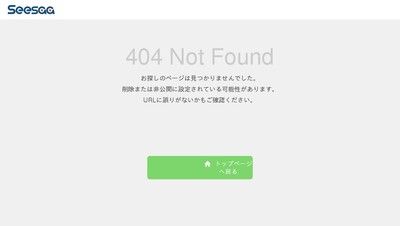
ネームサーバーの浸透には時間が掛かる
検索してみて分かったことは、DNSサーバ(ネームサーバ)の影響のようです。いままでSeesaaでブログを運営していたため、DNSサーバーは「c.seesaa.net.」で設定していました。それがワードプレスに引っ越したので変更しました。
この変更が完全に浸透しないため、ワードプレスにログインしてもSeesaaブログに移動してしまうのです。そしてSeesaaブログにはワードプレスのログインページなど存在しないのですから、先の画像のように404ページが表示されるのです。
これに対しては、待つことです。ネット環境にもよりますが、数時間程度でこの不具合は解消されるのではないでしょうか。実際私のケースでは1時間程度で正常にログインできました。まずは焦ることなく、少し様子を見てことをおすすめします。
ブラウザキャッシュの削除も
また根本的な解決法として、「ブラウザキャッシュの削除」があります。まずはこちらを試してみるのがおすすめです(記事の順番が逆になりました)。




